Apple Watch і його здатність використовувати різні складнощі можуть дійсно надати вам всю необхідну інформацію з одного погляду. Це включає в себе можливість перевірити погоду, не відкриваючи програму на годиннику чи iPhone. Але якщо Apple Watch Weather не оновлюється, вам не зовсім пощастило, оскільки є кілька різних порад щодо усунення несправностей, які ви можете спробувати.
Зміст
- Пов’язане читання
- Увімкнути доступ до мобільних даних
- Перезавантажте свій iPhone та Apple Watch
- Увімкнути доступ до місцезнаходження
- Фонове оновлення програми
- Видаліть та перевстановіть програми
-
Перевірте наявність оновлення програмного забезпечення
- Схожі повідомлення:
Пов’язане читання
- Перші речі, які можна зробити з Apple Watch Series 7
- Поради та підказки Apple Watch Series 7
- Apple Watch не працюють? Вирішіть свої проблеми сьогодні
- Як зробити екран Apple Watch яскравішим
- Як підключити Apple Watch до Fitbit
Увімкнути доступ до мобільних даних
Якщо у вас немає Apple Watch з підтримкою стільникового зв’язку, перше, що вам потрібно зробити, це переконатися, що годинник має доступ до даних вашого iPhone. Ось як ви можете увімкнути доступ до мобільних даних, якщо Apple Watch Weather не оновлюється.
- Відкрийте Налаштування додаток на вашому iPhone.
- Прокрутіть вниз і торкніться Погода.
- Торкніться перемикача поруч із Стільникові дані щоб увімкнути доступ.
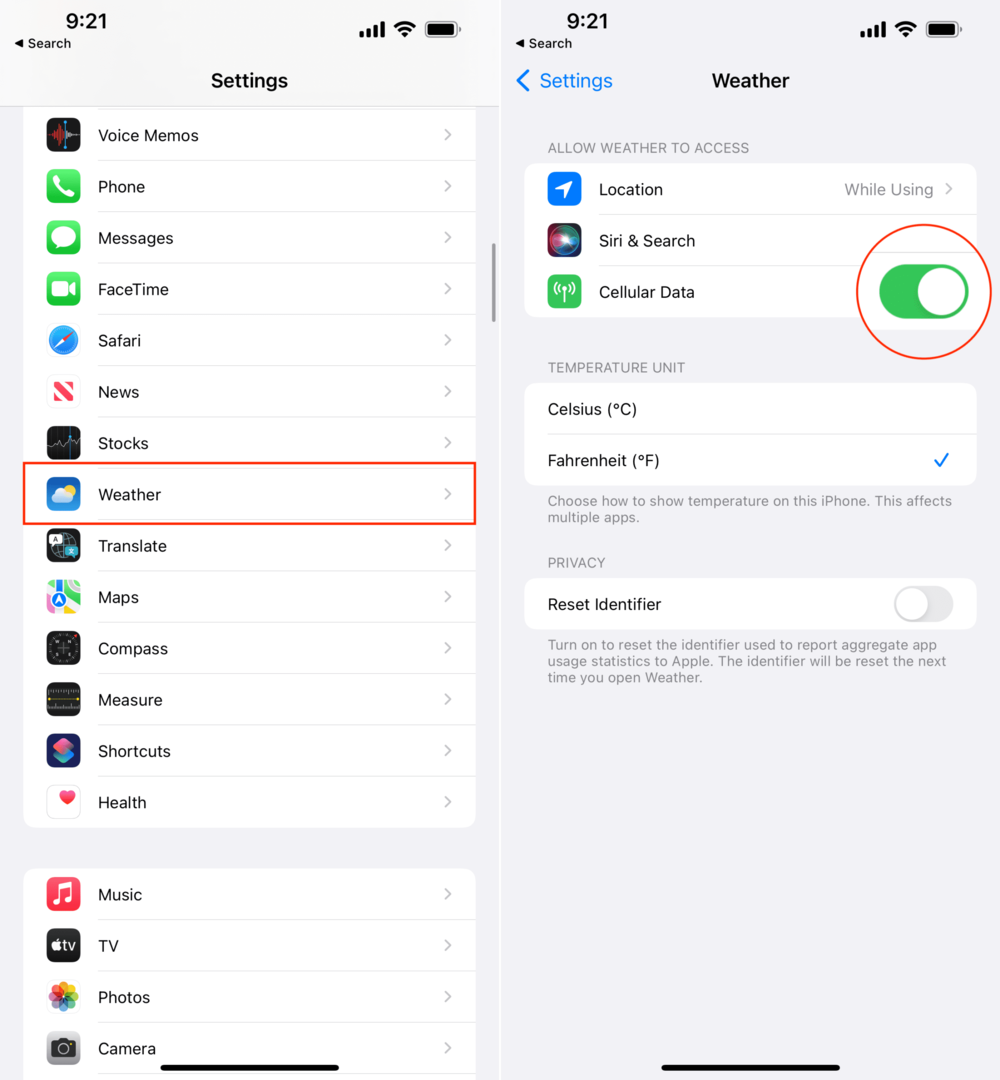
Після ввімкнення програма Погода на вашому Apple Watch має автоматично оновлюватися найновішою інформацією. Якщо ні, ви захочете виконати наступну серію кроків.
Перезавантажте свій iPhone та Apple Watch
Щоразу, коли з вашим iPhone або Apple Watch щось «виходить з ладу», наступним кроком є просто перезавантаження. Наступні кроки допоможуть вам перезавантажити iPhone та Apple Watch.
- На вашому iPhone натисніть і утримуйте Бічна кнопка і Зменшити гучність кнопку одночасно.
- Коли з’явиться повзунок живлення, пересуньте, щоб вимкнути живлення.
- Натисніть і утримуйте Бічна кнопка поки не з’явиться логотип Apple.
- Звільнити бічну кнопку.
- З вашого Apple Watch, натисніть і утримуйте в бічна кнопка.
- Перетягніть повзунок меню живлення щоб вимкнути годинник.
- натисніть і утримуйте натискайте бічну кнопку, доки не з’явиться логотип Apple.
- Звільнити бічну кнопку.
Після перезавантаження обох пристроїв переконайтеся, що вони підключені. Потім двічі перевірте програму або віджет Погода, щоб переконатися, що вони оновлені.
Увімкнути доступ до місцезнаходження
Однією з причин, чому ваш Apple Watch Weather не оновлюється, може бути доступ до місцезнаходження. Якщо програма не має правильних дозволів, ви не побачите регулярних оновлень, які ви могли очікувати. Ось як увімкнути доступ до місцезнаходження для програми Погода.
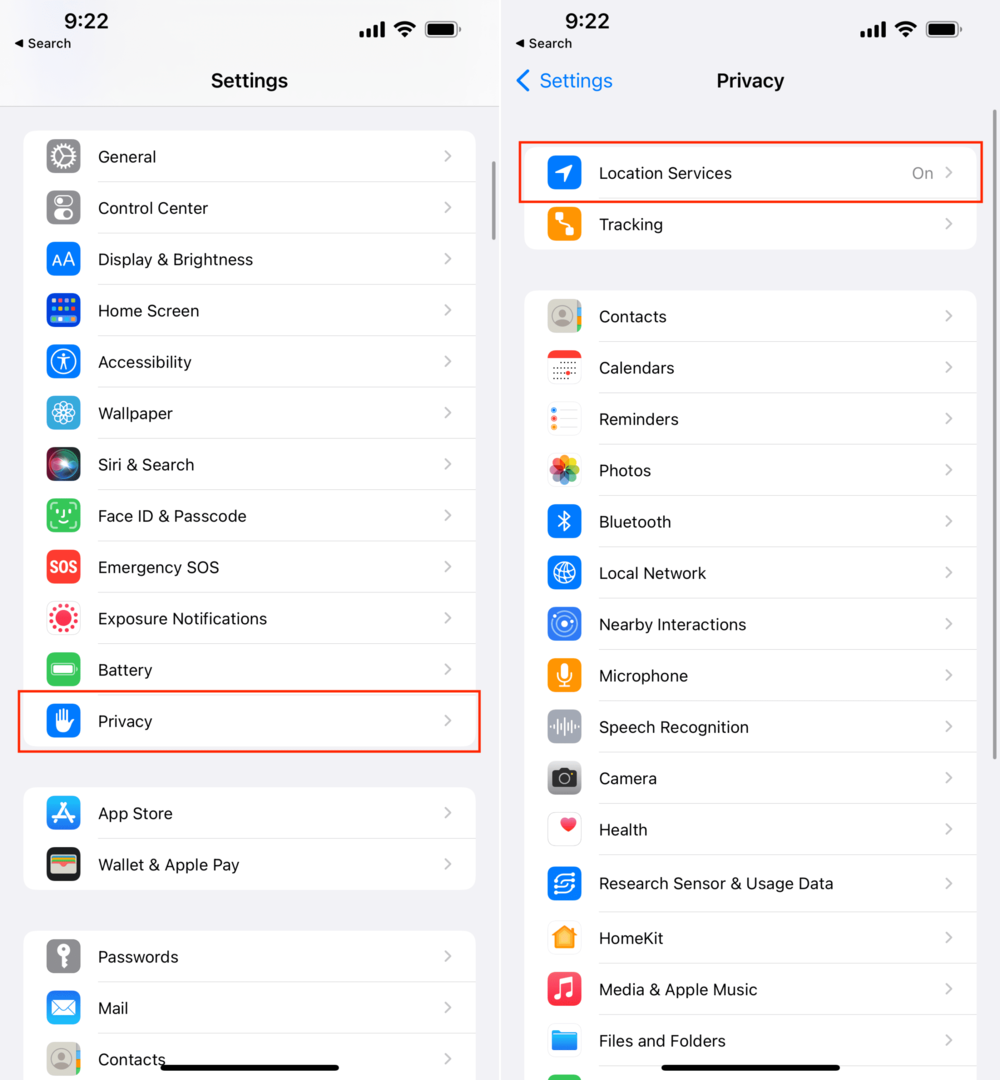
- Відкрийте Налаштування додаток на вашому iPhone.
- Прокрутіть вниз і торкніться Конфіденційність.
- Торкніться Служби локації у верхній частині сторінки.
- Прокрутіть вниз, поки не досягнете Погода і виберіть його.
- Під Дозволити доступ до місцезнаходження, торкніться Завжди.
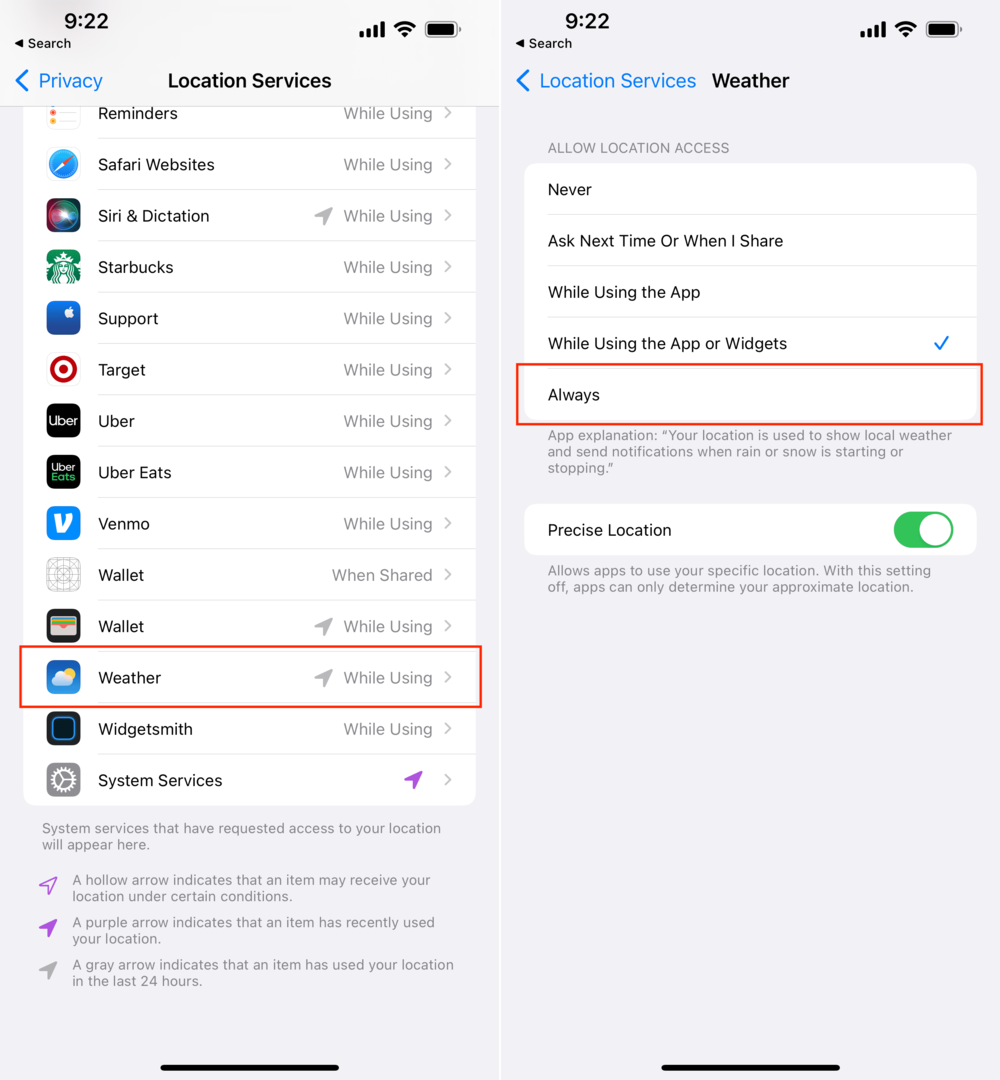
Нагадуємо, що «завжди» надання доступу до місцезнаходження додатку забезпечить його належне оновлення, це також означає, що ви можете спостерігати гірший термін служби акумулятора. Оскільки програма постійно шукає нову інформацію, це може розрядити акумулятор, і вам доведеться заряджати його раніше, ніж ви очікували.
Фонове оновлення програми
Говорячи про надання постійного доступу до місцезнаходження, інший спосіб переконатися, що програма «Погода» дійсно синхронізується, — це увімкнути фонове оновлення програми. При цьому програма автоматично оновлюватиметься у фоновому режимі, надаючи вам найновішу інформацію, коли вона стане доступною.
- Відкрийте Дивитися додаток на вашому iPhone.
- Торкніться Генеральний.
- Прокрутіть вниз і торкніться Фонове оновлення програми.
- Прокрутіть униз і торкніться перемикача поруч із Погода.
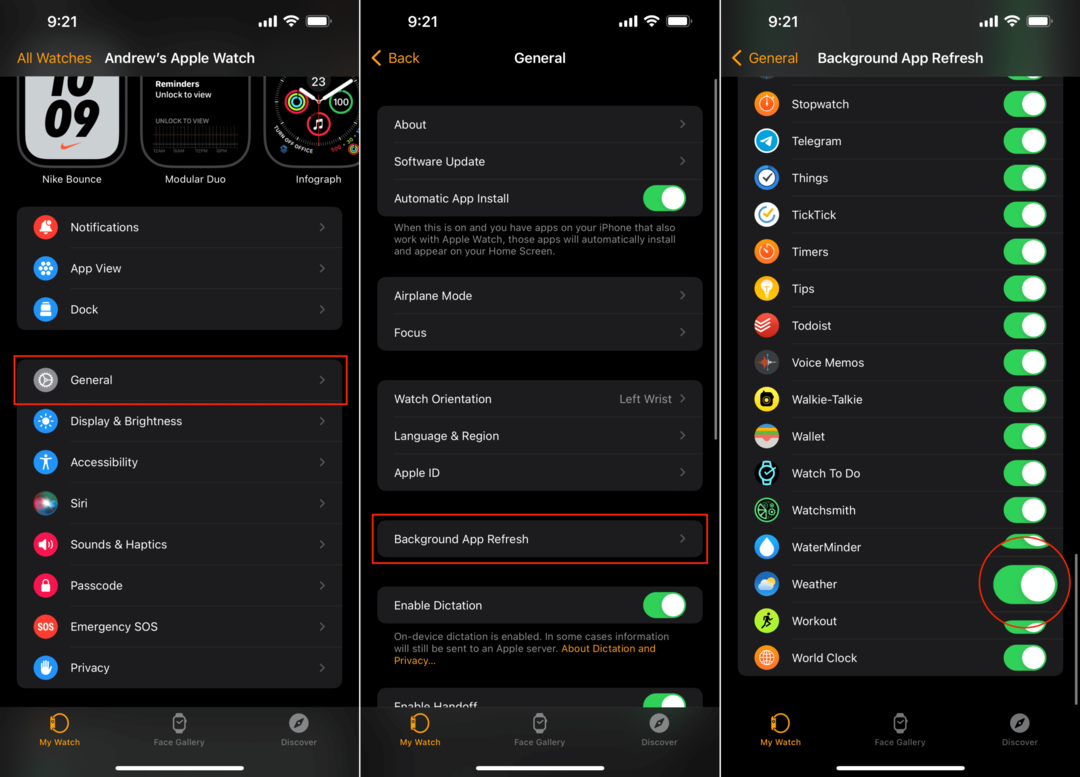
Ви також можете зробити це прямо зі свого Apple Watch, якщо не хочете виймати свій iPhone.
- На своєму Apple Watch відкрийте Налаштування додаток.
- Торкніться Генеральний.
- Прокрутіть вниз і торкніться Фонове оновлення програми.
- Прокручуйте, поки не досягнете Погода.
- Торкніться перемикача поруч із Погода щоб увімкнути фонове оновлення програми.
Видаліть та перевстановіть програми
Якщо ви переглянули різні варіанти усунення несправностей у цьому списку і відчуваєте все більше розчарування, вся надія не втрачена. Ще один варіант, який у вас є, це просто видалити програму Погода, а потім повторно встановити її. Останніми роками Apple розміщує власні програми в App Store, дозволяючи користувачам видаляти ті, які вони не хочуть використовувати. Але це також дозволяє Apple надавати оновлення для певних програм, а не чекати, щоб включати оновлення у випуск iOS.
Ось як можна видалити та повторно встановити програму Погода:
- Знайдіть Погода додаток на вашому iPhone.
- натисніть і утримуйте піктограму погоди, доки ви не увійдете в «режим хитання».
- Торкніться значка X у верхньому лівому куті.
- Підтвердьте що ви хочете видалити програму.
Потім ви зможете відкрити App Store і повторно завантажити програму Погода. Просто знайдіть погоду, і власна програма Apple має бути одним із перших у списку варіантів. Після завантаження відкрийте програму, надайте всі необхідні дозволи, а потім переконайтеся, що вона доступна на вашому Apple Watch.
Перевірте наявність оновлення програмного забезпечення
Нарешті, але, безумовно, не менш важливо, ви можете перевірити наявність оновлення програмного забезпечення. У більшості випадків програми перестають працювати належним чином, тому що є оновлення, яке потрібно застосувати, і ви, можливо, навіть не знали, що воно існує. Ось як ви можете перевірити наявність оновлення програмного забезпечення на вашому iPhone:
- Відкрийте Налаштування додаток на вашому iPhone.
- Торкніться Генеральний.
- Виберіть Оновлення програмного забезпечення.
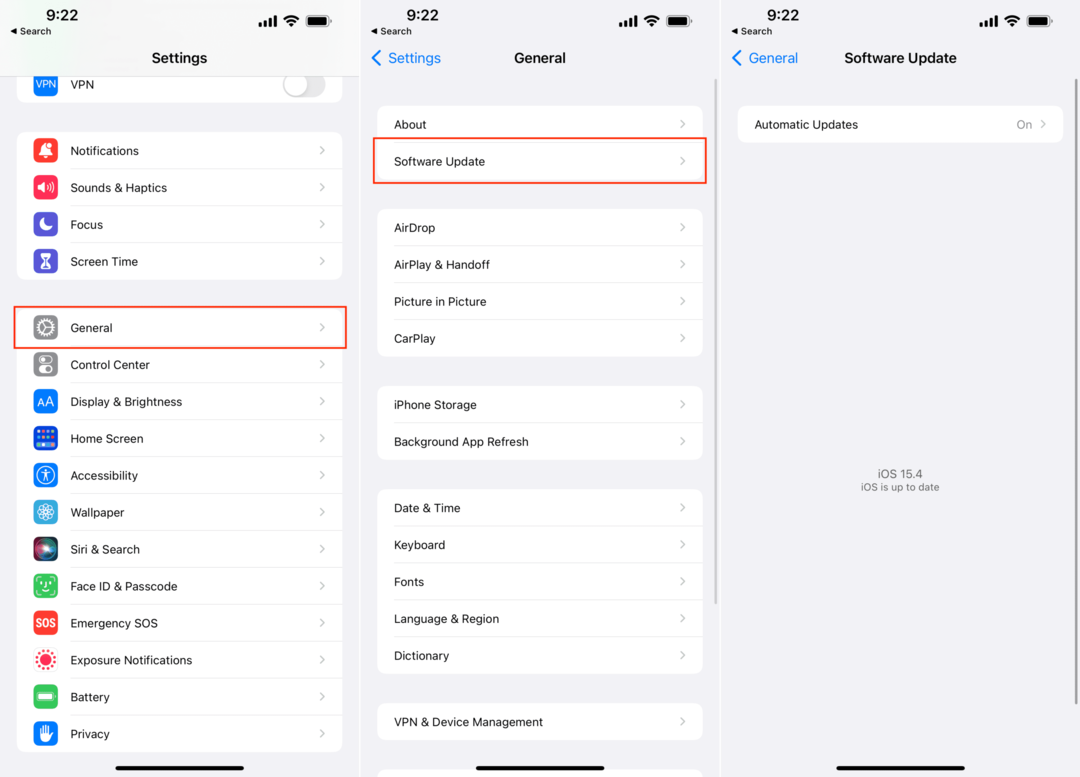
Якщо оновлення доступне, торкніться Завантажте та встановіть кнопку. Залежно від вашого інтернет-з’єднання та розміру оновлення може знадобитися деякий час, перш ніж оновлення буде завантажено. Звідти ваш iPhone повинен автоматично інсталювати оновлення, просто переконайтеся, що у вас залишилося принаймні 50% акумулятора перед запуском.
І якщо ви хочете перевірити наявність оновлення програмного забезпечення для Apple Watch, виконайте наведені нижче дії.
- Відкрийте Дивитися додаток на вашому iPhone.
- Торкніться Генеральний.
- Торкніться Оновлення програмного забезпечення.
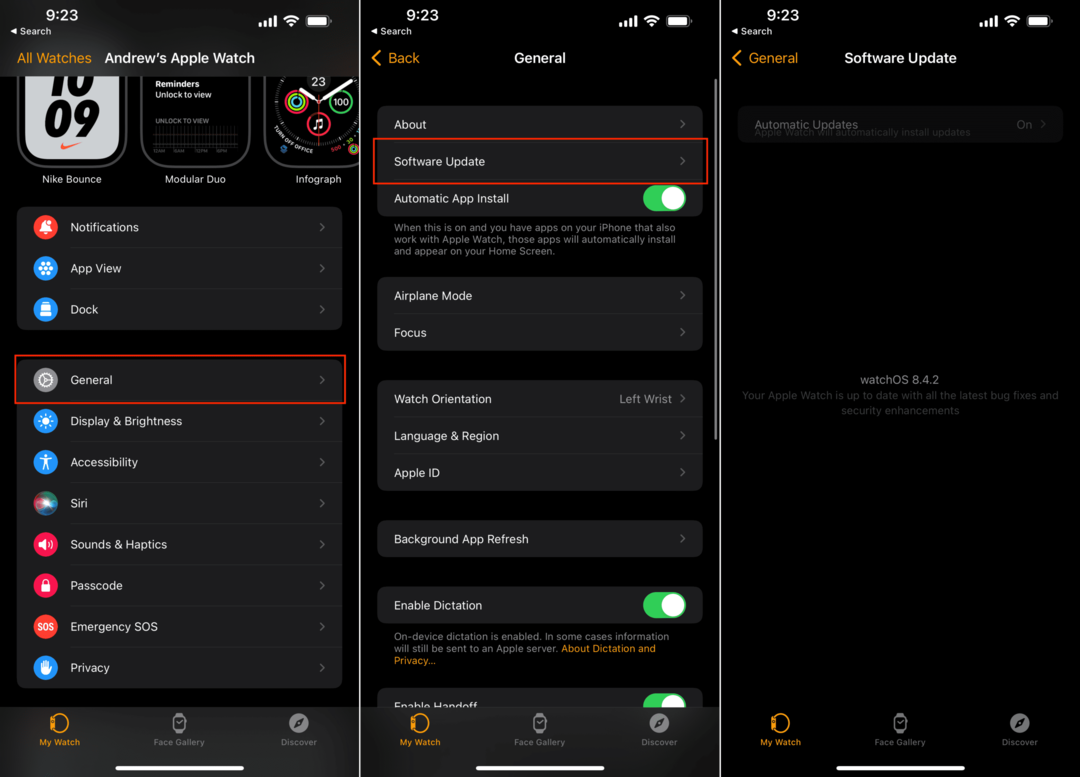
Як і слід було очікувати, ті самі правила застосовуються до Apple Watch. Однак, на відміну від iPhone, ваш Apple Watch необхідно помістити на зарядний пристрій під час процесу. Це гарантує, що ваш годинник не розрядиться, а також залишиться підключеним до вашого iPhone протягом усього процесу встановлення.
Ендрю — незалежний письменник зі східного узбережжя США.
Протягом багатьох років він писав для різних сайтів, включаючи iMore, Android Central, Phandroid та кілька інших. Тепер він проводить свої дні, працюючи в компанії з систем вентиляції та вентиляції, а вночі підпрацьовує як незалежний письменник.